
Como dejar fija la barra superior de Facebook

Como saber que version de Windows 7 tengo instalada


YouTube con videos de Alta Definición en HD 1080p
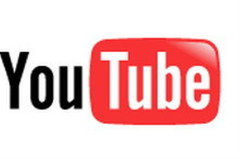
Si querías subir la velocidad de tu ancho de banda, ahora es el momento de hacerlo. La resolución máxima en Youtube era de 720p, pero desde este lunes poco a poco irán apareciendo los vídeos en 1080p.
RunWithParameters: Ejecutando aplicaciones con parámetros

Cuando uno desea abrir un programa, lo que se hace es ejecutar su archivo con el acceso directo dándole doble clic. Ahora bien, si deseamos abrirlo con parámetros, es decir, como necesitas, oculto, como administrador, silencioso, etc., tenemos que ser bastante experto.
Pero tranquilos que podemos usar RunWithParameters un software libre en español para Windows que te permite ejecutar aplicaciones dándole ciertos parámetros que obviamente tú mismo defines en la configuración del programa, el cual dicho sea de paso es muy fácil.
No es en sí en la configuración del software que lo defines, sino que RunWithParameters, lo que hace simplemente es añadir una opción en el menú contextual de cada programa, a lo que hagas clic derecho, tendrás una opción que dice “Ejecutar con parámetros”. A lo que le hagas clic sale una ventana en donde vas a añadir los parámetros para cada aplicación.
RunWithParameters es compatible con Windows Vista/XP/2000. La utilidad la puedo ver a lo que se quiera abrir con parámetros que se nos olvidan, el programa siempre guarda un historial bastante extenso de los parámetros específicos para cada software en particular.
Enlace web | RunWithParameters
Conversor gratuito universal de ficheros y documentos online

Y convertir archivos es una actividad común en estos días, sobre todo cuando pasar de un archivo en específico a otro se trata. Gracias a todos que ya eso no es tarea del pasado, al contrario es una tarea que podemos hacer con casi que cualquier herramienta informático.
¡Ah!, pero ¿sólo con programas? No, también con herramientas online. cometdocs es una de ellas. Se trata de una herramienta web (hacía mucho tiempo que no tratábamos alguna en Blog Informático ¿no?) que te permite convertir entre archivos de una forma muy simple.
cometdocs permite convertir archivos de audio, documentos, imágenes, documentos, otro formato especial a destacar es que convierte archivos de DOS a UNIX. Archivos JPEG, GIF, HTML, PHP, PDF, CSV, XPS, Autocad, M3U, XML, RSS, WAV, un sin fin, pueden convertirse.
El primer paso a seguir es subir el archivo desde tu equipo, él detectará automáticamente qué archivo es, y te mostrará las opciones a las que puedes convertir dicho archivo. Luego debes ingresar tu correo, se convertirá el archivo y posteriormente lo recibes en tu buzón.
Un conversor de archivos vía web tiene sus beneficios y sus desventajas. Por ejemplo una desventaja es que necesitas disponer obligatoriamente de Internet para poder utilizar de la misma, además de que la conexión debe ser muy potente, por el hecho de tener que subir el archivo al servidor, para luego descargarlo convertido. Sin embargo posee sus ventajas.
Ventajas como por ejemplo la portabilidad, puedes usarla donde quieras con sólo tener el acceso a Internet requerido. cometdocs entonces es una buena opción a tomar en cuenta.
Enlace web | cometdocs
Gmail Labs: ¡Funcionalidades “en prueba” antes de aplicarse!

Recuerdo cuando salió Gmail, el correo gratuito de Google, sus dos características que si bien es cierto actualmente muchos servicios de correo las integraron, en ese entonces se trataba de novedades: navegación en tiempo real, y enorme espacio de almacenamiento.
Sin embargo al transcurrir los años (ya son 5, ¿no?), Gmail fue adoptando nuevos rasgos como el hecho de su traducción al castellano, varias mejoras en seguridad, en el chat, en definitiva son muchos los puntos mejorados de Gmail. Hoy día presentamos Gmail Labs.
Gmail Labs es un nuevo módulo de Gmail que permitirá probar funcionalidades del correo que si bien es cierto aún no están incorporadas en el correo como tal, están previstas para ser implementadas, algunas sí, otras no, sólo será cuestión de tiempo y mucha paciencia.
Obviamente por tratarse de funcionalidades experimentales para sólo probar, es probable que presentes problemas y conflictos cuando estés usando alguna de éstas. Hasta ahora a mí no me ha dado ni un problema en ninguna de las funcionalidades que ya he probado. Y por otra parte, puede que desaparezcan algunas de las funcionalidades en cualquier día.
Si quieres habilitar Gmail Labs, en la parte superior derecha, verás un icono como si fuera un frasco de laboratorio científico, con un líquido verde, sólo presionas en ese icono y se te llevará automáticamente al apartado en donde están todas las funcionalidades que ofrece la nueva característica de Gmail. ¿Gmail Labs dejó tu cuenta absolutamente inutilizable?
Si tienes problemas a causa de la activación de cualquiera de las funcionalidades que ves en Gmail Labs, ingresa nuevamente con este enlace: http://mail.google.com/mail/?labs=0. El enlace presentado anteriormente lo que hace es inhabilitar completamente Gmail Labs.

Más información | Google Mail Labs
Recomiendo
Kon-Boot: O cómo acceder (entrar) a Windows sin contraseña

A mí me ha llegado en más de una ocasión un par de clientes diciéndome que olvidaron la contraseña para acceder a Windows, enseguida opto por utilizar Ophcrack, la forma simple para crackear la contraseña de Windows. Claro está que hay mejores y eficaces opciones.
Otra alternativa, concretamente a mi juicio es la definitiva, es Kon-Boot, software gratis que no pone en tela de juicio el hecho de acceder a un sistema del cual perdimos la clave, por obra del espíritu santo no es, sino valiéndose de diferentes métodos para lograr su meta.
Kon-Boot arranca desde el CD o desde la unidad de disquete. Su funcionamiento se basa en la sustitución de los archivos que contienen la información de los nombres de usuario y contraseña del sistema. Los sustituye y luego te permite entrar al sistema ilimitadamente.
El programa funciona con las siguientes versiones de Windows: XP (SP1, SP2, SP3), Vista (Business, Ultimate), 2000, Server 2003 y 2008, y Windows 7. Kon-Boot además te permite arrancar Linux (distribuciones: Ubuntu, Gentoo, Debian y Fedora) sin contraseña también.
Obviamente el hecho de compartir esta información no confirma que en Blog Informático te queremos incitar a actos indebidos, al contrario, lo que queremos es ser de orientadores y ayudarte en casos incómodos, como lo es el hecho de que se te haya olvidado la clave de acceso a Windows. Kon-Boot es un programa en inglés, tal vez es su único punto negativo.
Vía web: Sencillo editor de documentos PDF gratuito (PDFVue)
Un editor de documentos PDF no es algo sencillo, sobre todo teniendo en cuenta que los archivos PDF se crean con la intención de proteger datos, es decir, tú tienes un informe o documento de lo que sea, quieres protegerlo de copias: ¿cómo hacerlo? Creando un PDF.
Sin embargo son muchas las utilidades que intentan catalogarse de editores para éstos documentos con formato especial. ¿Por qué siempre fracasan? Porque evidentemente no permiten lo que las personas pretenden: permitir editar texto, eliminarlo, largo etcétera.

Pero tranquilos que luego de ese desánimo viene lo lindo de éste tema: PDFVue. Se trata de una aplicación online que te permite editar documentos con formato PDF. Editar quiere decir añadir imágenes, modificar textos o colores de la fuente o fondo, y muchísimo más.
PDFVue funciona sencillamente. Sólo bastará con subir tu documento PDF, procesarlo, y luego lo podrás descargar ya editado. De igual forma se trata de una comunidad en donde compartir documentos PDF, con una gran base de datos de documentos bien clasificado.
Visto en MakeUseOf.com
Enlace web | PDFVue
VoIP (Voz sobre IP): Introducción a la telefonía por Internet (IP)
Indudablemente el hecho de que Internet está relacionado en todas las áreas que se nos vengan a la mente, para todo se usa Internet, servicios como correos electrónicos para enviar/recibir información o buscadores para encontrar información, son muy utilizados.
También sabemos la importancia que tiene la comunicación entre empresas o familiares, y ese es el fuerte de Internet: comunicación instantánea. Está, por ejemplo, la mensajería instantánea (que todos conocen como Windows Live Messenger, por ejemplo), ¿cierto?.

Pero si necesitamos una comunicación más directa, profesional y personal, recurrimos a medios como la telefonía. Imagínense que necesitaremos realizar una llamada a larga distancia, desde Venezuela hasta España, ¿saben cuánto es el costo por minuto? Alto.
No obstante Internet ya nos ofrece una nueva alternativa: VoIP, que se conoce Voz sobre IP. ¿Qué es? ¿Qué podemos conseguir con ésto? ¿Y es gratuito? Preguntas que muchos de los que leen éstas líneas se estarán haciendo ahora mismo. Ya aclararemos todo amigos.
VoIP es un protocolo de comunicación basado en el protocolo de Internet (IP) para enviar señales digitales con las voces, ofreciendo calidad en el sonido, todo en tiempo real. ¿Qué podemos hacer con VoIP? Muy simple: hablar con quien queramos y cuando queramos.
Por otro lado VoIP es totalmente gratuito, pues existen programas como Skype (del que ya hablaremos en próximas entregas) que te permiten realizar llamadas vía Internet a larga distancia (de PC a PC, aclaro) sin problemas: es como un Messenger pero con llamadas.
Entiéndase lo siguiente: no son llamadas a teléfonos móviles o fijos, simplemente es un medio de comunicación de voz gratuito, en el que necesariamente se deben tener dos PCs con el mismo programa para así poder comunicarse. ¿Es difícil de entender? No lo creo.
Así que como decía en una oportunidad, no entiendo cómo la gente sigue gastando dinero en llamadas a larga distancia cuando se pueden realizar llamadas PC a PC gratuitamente, con sólo usar Internet y el servicio VoIP: ¿Qué opinan de éste protocolo de comunicación?
Más información | Voz sobre IP
A43: Interesante reemplazo gratuito al Explorador de Windows
A diario tenemos contacto directo con archivos en Windows, los gestionamos, eliminamos, abrimos, editamos, y hacemos un sin fin de acciones con los mismos. Sin duda alguna el explorador de Windows es la forma más sencilla y eficiente para administrar los archivos.
No obstante, todos sabemos que el explorador de archivos que integra Windows carece de muchas opciones y funcionalidades que en ciertas ocasiones son más que favorables; es por esto que existen muchas alternativas al explorador de Windows, y gratuitas además.

A43 es un pequeño programa gratuito para Windows que no requiere de instalación que te permite gestionar tus archivos, que incorpora funciones como: editor de texto (con tamaño infinito), descomprimir/comprimir ficheros en formato ZIP, software totalmente en español.
La interfaz es casi igual a la del explorador de Windows, con dos paneles, en donde a la izquierda tenemos el explorador en forma de árbol y a la derecha los ficheros contenidos en las carpetas; incluye un buscador potente, soporta la funcionalidad arrastrar y soltar.
Enlace web | A43
Anti-spyware gratis para Windows 7: SpyBot Search & Destroy
La seguridad en Windows 7 es un tema que tiene mucha relevancia, así como también el rendimiento, y todas las características presentes en el nuevo sistema de Microsoft. Hace un par de días tratamos un antivirus gratuito para Windows 7, el ya clásico AVG AntiVirus.
Siguiendo con este tema, vamos a tratar un antispyware que funciona en Windows 7 (pues ahora mismo en este momento lo estoy probando, y va de maravillas), del cual ya hemos hablado bastante en Blog Informático y de seguro son muchos se sienten familiarizados.

Estamos hablando del que probablemente sea el mejor programa antiespía para hoy día, son muchos los usuarios que han dado su buen punto de vista: SpyBot Search & Destroy. Es gratuito, está en español, eficiente y rápido, consume pocos recursos, adaptable, etc.
SpyBot Search & Destroy te ofrece, además, actualizaciones gratuitas para que así estés con las últimas definiciones de programas espía y ficheros maliciosos que hayan por ahí.
Cateoría a seguir | Windows 7
Enlace | SpyBot Search & Destroy
Truco Windows 7: Ver opciones ocultas en el menú “Enviar a”
Cuando de gestionar archivos se trata, todos queremos tener acceso a cualquier cantidad de opciones que sean bastantes diversas, para así hacer nuestras tareas más sencillas. Windows 7 no se queda atrás y ha incluido grandes virtudes en su explorador de archivos.
Hace un par de dìas hablamos sobre las nuevas características del explorador de archivos de Windows 7, en donde destacamos Aero Shake y las nuevas librerías. Hoy día vamos a tratar un truco simple para este nuevo sistema que tal vez a muchos les sirva de mucho.

El truco nada más consiste en dejar presionada la tecla Shift cuando se hace clic derecho en cualquier objeto (sea carpeta o archivo), para que de esa manera en el menú “Send To” aparezcan nuevas opciones que de seguro a muchos usuarios les parecerá más que útil.
Y si lo que deseas es personalizar el menú “Enviar a” puedes acceder a:
shell:sendtoY en dicha carpeta puedes añadir nuevas opciones al menú en cuestión. Sería bueno que los usuarios de Blog Informático comentaran nuevos trucos para Windows 7, así podemos hacer una pequeña gran colección de trucos para el nuevo sistema operativo de Microsoft.
Categoría a seguir | Windows 7
Truco visto en HowToGeek.com
Truco Windows 7: Añade “Inicio rápido” en la Barra de tareas
De hoy en adelante traeremos trucos para Windows 7, para así personalizar al máximo el nuevo sistema de Microsoft. Hoy día comenzaremos con un truco muy sencillo para saber cómo añadir el “Inicio rápido” en la Barra de tareas del sistema, la cual por defecto no está.
Siguiendo los pasos que a continuación presento se logrará esto:
- 1. Clic derecho en la barra de tareas de Windows 7
2. Luego en el menú “Toolbars“, “New Toolbar…”
3. Acceder a la carpeta:
%appdata%\Microsoft\Internet Explorer\Quick Launch
4. Seleccionar la opción “Select Folder“

Una vez que tengamos el Inicio rápido en la barra de tareas de Windows 7 podemos optar por personalizar la disposición de la misma (ponerla en la izquierda como de costumbre), quitar los títulos de cada icono y en fin, podemos hacer lo que queramos con la misma.
Categoría a seguir | Windows 7
Truco visto en HowToGeek.com
Trucos Mortal Kombat vs DC Universe para Xbox 360
Aquí vamos con los trucos correspondientes al juego Mortal Kombat vs. DC Universe para Xbox 360. Así aprenderás a desbloquear nuevos personajes. Suerte!
Como desbloquear personajes en Mortal Kombat vs. DC Universe
Estos personajes pueden ser desbloqueados completando el modo historia con cierto lado.
Para jugar con ellos presiona RB sobre el personaje elegifo.

Nuevos personajes
Juega con Darkseid
Completa el Modo Historia con el bando DC
Juega como Shao Kahn
Completa el Modo Historia con el bando MK
Referido: ComohacerPara
Trucos Alone in The Dark: Near Death Investigation para PC
Aquí tienes los trucos del juego del juego Alone in the Dark: Near Death Investigation para tu PC, con ellos puedes evitar el laberinto, conseguir un fusil, ser invencible y otras ventajas.
CONSEGUIR VENTAJAS
Evitar el laberinto del principio: debes acercarte hasta la casa y en vez de ir por la derecha hacia el laberinto vete por la parte izquierda de la casa. En una esquina podrás ver una baldosa gris, ponte encima de ella y pulsa el botón de acción y serás transportado a la casa.

Fusil: debes comenzar el juego y grabar la partida, entonces sal a MSDOS y mira el número que ponga en SAVEx.ITD o NSAVEx.ITD (es un nombre u otro según la versión que tengas) Después busca la línea Sector 38. Byte 410 y debes cámbiala por FF. Busca la línea Sector 38 Byte 411 y cámbiala por 7F.
Ser invencible: debes comenzar el juego y grabar la partida, luego salir a MSDOS y mirar el número que pone en SAVEx.ITD o NSAVEx.ITD (es un nombre u otro según la versión que tengas) luego debes introducir DEBUG y aquí debes introducir lo siguiente:
L
E 4E9A FF
E 4EAA FF
E 4E90 FF
W
Q
Cuando vuelvas a iniciar la partida verás que tu vida tiene 255 puntos y el Winchester tiene 255 balas, al igual que la lámpara de aceite.
Linterna: debes comenzar el juego y grabar la partida, luego salir a MSDOS y mirar el número que pone en SAVEx.ITD o NSAVEx.ITD (es un nombre u otro según la versión que tengas) Busca la linea Sector 38 Byte 400 y cámbialo por FF. Busca la linea Sector 38 Byte 401 y cámbialo por 7F
Pasar al segundo nivel con los objetos: en el primer nivel debes pararte cerca de la casa a la izquierda, pero no entres en el laberinto, busca la baldosa que hay en el suelo y empuja el árbol que hay delante de ti, por hay podrás llegar al segundo nivel con todos los objetos.
Pistola: debes comenzar el juego y grabar la partida, luego salir a MSDOS y mirar el número que pone en SAVEx.ITD o NSAVEx.ITD (es un nombre u otro según la versión que tengas) Busca la linea Sector 39 Byte 56 y cámbialo por FF. Busca la linea
Sector 39. Byte 57 y reemplazala por 7F
Trucos varios: debes pulsar en el menu principal L1, L2 izquierda para conseguir trucos varios.
Vida: debes comenzar el juego y grabar la partida, luego salir a MSDOS y mirar el número que pone en SAVEx.ITD o NSAVEx.ITD (es un nombre u otro según la versión que tengas) Sector 38. Byte 426 y cámbiala por FF. Busca la linea Sector 38. Byte 427 y cámbiala por 7F
Referido: JuegosDB
Trucos de Crysis para PC
Aquí les presentamos una buena serie de trucos para el juego Crysis para PC. En esta ocasión les mostramos la lista actualizada, con nuevas opciones desbloqueables para que tengas acceso a visión nocturna ilimitada, autos sin daño, etc. Mucha suerte!
Para poder utilizar estos trucos primero debes localizar los archivos de dificultad en la carpeta donde se instaló el juego, por ejemplo: C:\Program Files\Electronic Arts\Crytek\Crysis\Game\Config En esta carpeta encontrarás unos archivos llamados:

- diff_easy.cfg
- diff_normal.cfg
- diff_hard.cfg
- diff_bauer.cfg
Abre el archivo con Notepad (botón derecho - abrir con - Notepad o Bloc de Notas) según el nivel de dificultad que estés jugando. Por seguridad recuerda hacer una copia de seguridad de los archivos. Añade los códigos que desees al final del archivo y después guarda los cambios:
Modo Dios
g_godMode = 1
Ahora, cuando juegues tu vida bajará a medida que recibas daños, pero no morirás y cuando llegue a 0, aumentará al igual que tu armadura.Armadura Ilimitada
i_unlimitedammo = 1Los enemigos te ignoran
ai_IgnorePlayer = 1Puedes llevar un número ilimitado de armas
i_noweaponlimit = 1No pierdes energía
g_suitCloakEnergyDrainAdjuster = 0:Energía sin costes
g_suitRecoilEnergyCost = 0:Energía instantánea
g_playerSuitEnergyRechargeTimeArmor = 0:Energía instantánea mientras te mueves
g_playerSuitEnergyRechargeTimeArmorMoving = 0:Corres más rápido
g_suitSpeedMult = 2.85:Puntos de armadura
g_suitArmorHealthValue = 900.0:Más salud
g_PlayerHealthValue = 900.0:Regeneras salud inmediatamente
g_playerSuitArmorModeHealthRegenTime = 0:Regeneras salud mientras juegas
g_playerSuitArmorModeHealthRegenTimeMoving = 0:No hay que esperar hasta que comience la regeneración
g_playerSuitHealthRegenDelay = 0Salud Extra
g_playerHealthValue = 900.0Visión nocturna ilimitada
hud_nightVisionConsumption = 0Los coreanos hablan en coreano
ai_UseAlternativeReadability = 0Salud infinita para todos los vehículos en el juego
v_goliathmode = [0, 1]
Fuente: Gamespot
El BlueTooth.

El bluetooth es un sistema de transmisión de datos y voz, que funciona por radiofrecuencia en la banda del 2,4GHz. ¿Qué quiere decir radiofrecuencia? Radiofrecuencia quiere decir, que utiliza ondas de radio para transmitirse, los 2,4Ghz son la amplitud de honda que utilizan. Esto es como las radios, una determinada radio utiliza una amplitud de onda otorgada por el gobierno (dado que el espacio radioeléctrico es propiedad del estado), normalmente las radios utilizan amplitudes entre los 80 y 100 Mhz (es una aproximación). Y debido a que cada una utiliza una amplitud de onda diferente, pueden coexistir sin que se colapsen, claro esto en la teoría, porque todos sabemos que a veces, sí que se colapsan. En cambio, la frecuencia del bluetooth está abierta globalmente, esto significa que se puede utilizar sin mediar un pago por estar ocupando esta banda del espacio radioeléctrico.
Este protocolo de transmisión nació para facilitar la conexión entre diferentes aparatos, sin necesidad de cables, además de para poder crear pequeñas redes entre ellos.
El bluetooth fue diseñado para utilizarse en dispositivos de bajo consumo tipo móviles, pdas, ordenadores portátiles, etc. La gran ventaja de este sistema, al anteriormente utilizado, los infrarrojos, es que los dispositivos no necesitan estar pegados un contra el otro por su sistema de emisión, dado que la clase 1 (y la mayormente utilizada) tiene una cobertura de 100m, esto permite estar con el portátil en una habitación y enviar documentos a imprimir a una impresora situada en otra habitación.
Historia, actualizaciones y versiones.
En 1994, Ericsson inició un estudio para investigar la viabilidad de una nueva interfaz de bajo costo y consumo para la interconexión vía radio (eliminando así cables) entre dispositivos como teléfonos móviles y otros accesorios. El estudio partía de un largo proyecto que investigaba unos multicomunicadores conectados a una red celular, hasta que se llegó a un enlace de radio de corto alcance, llamado MC link. Conforme este proyecto avanzaba se fue haciendo claro que éste tipo de enlace podía ser utilizado ampliamente en un gran número de aplicaciones, ya que tenía como principal virtud que se basaba en un chip de radio.
- Bluetooth v.1.1
- Bluetooth v.1.2
- Bluetooth v.2.0
- Bluetooth v.2.1
La versión 1.2, a diferencia de la 1.1, provee una solución inalámbrica complementaria para co-existir Bluetooth y Wi-Fi en el espectro de los 2.4 GHz, sin interferencia entre ellos.
La versión 1.2 usa la técnica “Adaptive Frequency Hopping (AFH)”, que ejecuta una transmisión más eficiente y un cifrado más seguro. Para mejorar las experiencias de los usuarios, la V1.2 ofrece una calidad de voz (Voice Quality - Enhanced Voice Processing) con menor ruido ambiental, y provee una más rápida configuración de la comunicación con los otros dispositivos bluetooth dentro del rango del alcance, como pueden ser PDAs, HIDs (Human Interface Devices), computadoras portátiles, computadoras de escritorio, Headsets, impresoras y celulares.
La versión 2.0, creada para ser una especificación separada, principalmente incorpora la técnica “Enhanced Data Rate” (EDR) que le permite mejorar las velocidades de transmisión en hasta 3Mbps a la vez que intenta solucionar algunos errores de la especificación 1.2.
La versión 2.1, simplifica los pasos para crear la conexión entre dispositivos, además el consumo de potencia es 5 veces menor.
Origen.
El nombre procede del rey danés y noruego Harald Blåtand cuya traducción al inglés sería Harold Bluetooth (Diente Azul, aunque en lengua danesa significa ‘de tez oscura’) conocido por buen comunicador y por unificar las tribus noruegas, suecas y danesas.
De la misma manera, Bluetooth intenta unir diferentes tecnologías como las de las ordenadores, los teléfonos móviles y el resto de periféricos.
El símbolo de Bluetooth es la unión de las runas nórdicas análogas a las letras B y H:  (Hagall) y
(Hagall) y  (Berkanan).
(Berkanan).
Lista de aplicaciones.
- Conexión sin cables entre los teléfonos móviles y equipos de manos libres y kit para vehículos.
- Red inalámbrica en espacios reducidos donde no sea tan importante un ancho de banda grande.
- Comunicación sin cables entre el ordenador y dispositivos de entrada y salida. Mayormente impresora, teclado y ratón.
- Transferencia de ficheros entre dispositivos vía OBEX.
- Transferencia de fichas de contactos, citas y recordatorios entre dispositivos vía OBEX.
- Reemplazo de la tradicional comunicación por cable entre equipos GPS y equipamiento médico.
- Controles remotos (tradicionalmente dominado por el infrarrojo).
- Las consolas Sony PlayStation 3 y Nintendo Wii incorporan Bluetooth, lo que les permite utilizar mandos inalámbricos.
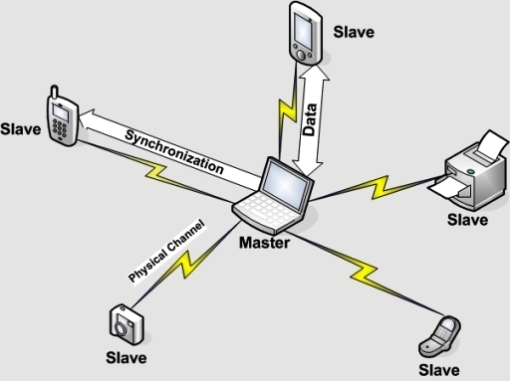
Tipos de usuarios del MSN Messenger
 Curiosa lista donde nos muestra los diferentes tipos de usuarios de msn messenger, a ver si alguno de ustedes se indentifica
Curiosa lista donde nos muestra los diferentes tipos de usuarios de msn messenger, a ver si alguno de ustedes se indentifica El pescador: Es aquel que deja su MSN abierto cuando el no está en casa, cuando regresa, va a su computadora
desesperado por ver si consiguió pescar algún mensaje y ver si por lo menos alguien lo quiere.
El emocionado: Es aquel que cambia su Nick cada que se le ocurre una variación de su nombre, por ejemplo: Fernandale!, Fer-Tilidad, Little Fer, Princess Fer, etc.
El ametralladora: Son los que envían 67 mensajes cuando ve a alguien conectado. Uno piensa que alguien le dijo que solo viviría 24 hrs, y por eso anda enviando lo que piensa a todo mundo.
El que no debería estar conectado: Es aquel que pone su estado como Conectado, pero alado de su Nick pone: “No estoy”. ¿Para se conecto entonces?.
El bilingüe: Esta persona siempre tiene en su nick una frase escrita en ingles. ¿Por qué creen que es mejor escribir una frase en ingles que en español?
El usuario celebridad: Cree que es muy popular y que todos sus amigos son lo andan persiguiendo o algo así, siempre colocan su actividad al lado de su nick: Fui al baño, Comiendo con Pepe, etc. Si no estás, desconéctate, y hay algo que alguien te quisiera decir, te llamaría y se enteraría de donde estas.
El mentiroso: Usa el MSN para hacerlo. Coloca al lado de su nick cosas como: Estoy en Francia, Almorzando en Italia, y avisa en su casa que no está para nadie, quedándose solo en su cuarto.
El locutor: Se la pasa escuchando música para que los demás vean que es lo que escucha. ¿A quién le interesa saber lo que el otro escucha?
El emoticon: Se baja todo tipo de emoticonos y signos que encuentre, hasta para palabras como Otorrinolaringólogo. Cuando conversas con el, no entiendas nada por tanto icono que coloca, se supone que el MSN se hizo para comunicarse con los demás, no para descifrar jeroglíficos.
El fracasado: Siempre que entra la chava que le gusta se conectan y desconectan 45 veces por minuto, como si la chica al notarlo fuese a decir: Hola Pepe, no sabía que me gustabas tanto hasta que vi tu manera de conectarte y desconectarte, disculpa que no me fije antes en ti.
El ansioso: De los más molestos sin duda. Te envía un típico “Hola” y a los 2 segundos te envía “Responde!!!” y no
conforme con eso, te envía miles de zumbidos.
El Psicodélico: Son los usuarios que usan Messenger Plus, y piensan que todos los demás también lo usan. Por ende se la pasan poniendo códigos de color en sus nicks. Si no tienes Messenger Plus, solamente veras los mugres códigos creando un caos en tu lista de contactos.
El burócrata: Usuario que se tarda en contestarte a propósito para hacerte creer que hace algo importante o que tiene varias conversaciones abiertas.
El Cumplidor: El usuario que se conecta al messenger para que al día siguiente todos sus contactos no le digan
“UUhhh… me tienes en no admitir o qué?, porque no te conectaste?”.
El Doctor: Usuarios que se te hablan solamente para ver tu estado de salud. “Como has estado?” “estas bien hoy” “que te pasa?”.
El ogt: El usuario que te pone como nick algún spoiler.
El Fantasma: Aquel usuario que entra al MSN en modo de no conectado para pasar desapercibido para personas que le caen mal o también para espiar o esperar a alguien.
¿Ustedes que tipo de usuario son? o alguna ves fueron alguno de eso?
Crear presentaciones en vídeo (slideshow) con fotos y música

Muchos pensarán que hacer un slideshow es algo complicado, pues les comento a esas personas que para nada, ésto no es difícil, de hecho, puede llegar a ser lo más sencillo del mundo, sobre todo en estos tiempos que casi todo es intuitivo y casi que automático.
Un claro ejemplo lo tenemos con Animoto, una excelente herramienta en línea que tiene como objetivo principal ofrecerte una interfaz sencilla de usar (eso sí, en inglés) para crear tus slideshows, claro está que partiendo de las imágenes deseada con música de fondo.
Animoto requiere de un sencillo registro gratuito en el sistema para poder hacer de su uso; el registro es prácticamente igual a los demás, que si ingresar el e-mail y así, luego empezarás a crear los vídeos que quieras. El sistema tiene muchos efectos elegantes.
Los resultados que conseguirás con Animoto no son los clásicos resultados de un vídeo casero si no más bien de un videoclip profesional realizado por un experto de dicha área. Puedes añadir efectos, transiciones, y editar a tu antojo el vídeo desde la misma utilidad.
Emuladores de Nintendo DS y GBA (Game Boy Advance) gratis

Hay gente que se apasiona por los videojuegos y las cónsolas, a mí personalmente no me gustan, pero respeto todos los gustos y aficiones de las personas, por eso es que en Blog Informático siempre intento ofrecer contenido diversificado para todos los gustos y colores.
Hoy hablaremos de WinDS PRO, un excelente paquete de emuladores gratis para dos de las mejores cónsolas (más renombradas) que hay en la actualidad: Nintendo DS y Game Boy Advance, como también Game Boy Color y el clásico Game Boy. Todo en un paquete.
Concretamente incluye los siguientes emuladores:
- No$gba
- myZoom
- iDeaS
- Visual Boy Advance
- VBA-M
- VBA Link
Así que ya saben, para los que les gusta la diversión, WinDS PRO es un potente paquete que recopila los mejores emuladores de la actualidad. Además, es totalmente gratuito.
Sitio oficial | WinDS PRO
Descargar WinDS PRO










![Golpe De Estado [2009] Golpe De Estado [2009]](http://i.imagehost.org/0749/Golpe-De-Estado.jpg)
![Jowell & Randy – Tengan Paciencia [2009] Jowell](http://i.imagehost.org/0551/jowell-y-randy-tengan-paciencia-mixtape-cover.jpg)
![Yomille Omar El Tio – E.T. Ultimated Unreleased [2009] Yomille Omar El Tio – E.T. Ultimated Unreleased [2009](http://f.imagehost.org/0953/dqn2t_574445103.jpg)
![CD: Cosculluela - El Principe [2009] CD: Cosculluela - El Principe [2009]](http://f.imagehost.org/0515/coscu1-300x300.jpg)
![Wibal & Alex - Los Bionikos [2009] Wibal & Alex - Los Bionikos [2009]](http://i.imagehost.org/0896/WYA-LB.jpg)

![Tito El Bambino - El Patron: La Victoria [2009] Tito El Bambino - El Patron: La Victoria [2009]](http://i.imagehost.org/0598/TEB-EPLV.jpg)
![Tony Dize - La Melodia De La Calle Update [2009] Tony Dize - La Melodia De La Calle Update [2009]](http://i.imagehost.org/0012/TD-LMDLCU.jpg)
![Los Yetzons - The Black Frequency [2009] Los Yetzons - The Black Frequency [2009]](http://i.imagehost.org/0671/LY-TBF.jpg)
 @ConReggaeton
@ConReggaeton













